Photoshop快速去除手背上的汗毛
来源:岁月联盟
时间:2009-08-04
本篇教程将向大家介绍如何使用 Photoshop CS4 来快速去除手背上的汗毛,先看看最终效果:

图为:最终效果图
1、打开图像素材。

图为:原图
2、利用快速选取工具(CS4新工具),选择手臂之外的部分,反选(Ctrl + Shift + I)得到手臂选区。

图为:创建选取
3、选择强度30%的涂抹工具,笔刷大小设置为与手腕同宽。

图为:使用涂抹工具
4、沿下图所示方向涂抹手臂。

图为:涂抹手臂
5、使用强度100%的模糊工具涂抹手镯附近和手背处残余汗毛。

图为:涂抹手镯附近汗毛

图为:涂抹手背处残余汗毛
6、保留选区,按下Ctrl + J将手臂部分复制到新图层中。滤镜 >> 模糊 >> 表面模糊。

图为:模糊处理
7、将图层混合模式设为“滤色”,不透明度设为“60%”。

图为:改变图层混合模式
8、为该图层创建如下蒙版,使图片得到更好的光照对比效果。
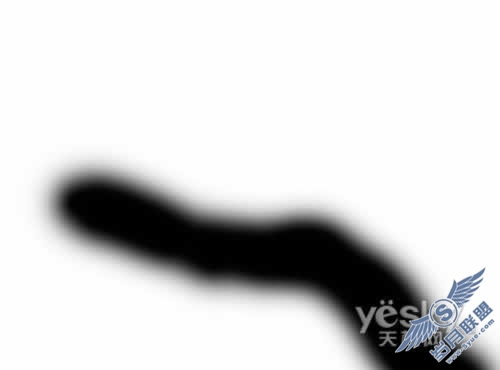
图为:添加蒙板
最终效果如下:

图为:最终的效果图
本文是一篇简单而实用的 Photoshop 教程,适合新手练习,希望对大家有所帮助!











